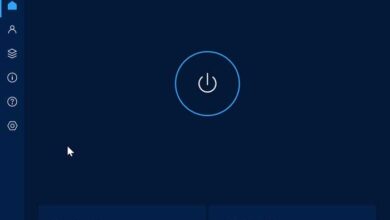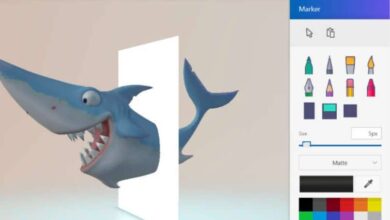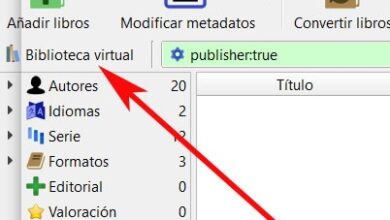Comment récupérer un compte iCloud si j’ai oublié mon nom d’utilisateur ou mon mot de passe? Guide étape par étape

L’un des principaux avantages du système d’exploitation d’Apple est qu’il dispose d’un excellent système de sécurité pour ses utilisateurs. Pour ce faire, demandez un nom d’utilisateur et un mot de passe Apple ID que vous utiliserez pour exécuter presque toutes les fonctions de votre appareil, que ce soit pour vous connecter à votre iCloud , faire des achats d’applications, accéder à l’ iTunes Store , entre autres.
Par conséquent, si vous avez oublié ces données d’accès, vous aurez de sérieux problèmes pour pouvoir accéder à n’importe quelle fonction du système d’exploitation , en particulier iCloud. Pouvoir récupérer ces données et retrouver l’ accès à votre compte est un processus simple à exécuter.
Dans le cas où vous avez oublié le nom d’utilisateur ou le mot de passe iCloud, soit parce que vous avez le temps sans saisir ces données et que vous les avez oubliées ou que vous les avez récemment modifiées mais que vous ne vous souvenez pas des données que vous avez saisies, alors ici nous vous expliquerons les différentes méthodes étape par étape que vous pouvez utiliser pour récupérer votre compte .
Étapes pour récupérer mon compte iCloud et accéder au cloud Apple rapidement et facilement
Guide en 3 étapes d’utilisation de l’outil
- Étape 1: sélectionnez le modèle de votre appareil mobile
- Étape 2: Entrez votre numéro IMEI (vous pouvez le trouver en composant * # 06 # sur votre téléphone )
- Étape 3: Cliquez sur » Déverrouiller maintenant » et … Terminé!
Si pour une raison quelconque vous avez perdu vos données d’accès au cloud Apple et que vous ne pouvez pas accéder à vos informations qui y sont stockées, il sera alors nécessaire de procéder à une récupération de votre compte, soit en essayant de récupérer l’utilisateur au cas où vous l’auriez oublié, soit simplement récupérer le mot de passe d’accès si vous l’avez perdu. Si vous souhaitez déverrouiller complètement votre compte iCloud, cliquez ici.
Il est important de mentionner que ce processus de récupération peut se faire depuis votre ordinateur ou smartphone sans aucun problème. Par conséquent, ci-dessous, nous expliquons comment vous pouvez accéder au cloud Apple de manière simple et rapide sans vous souvenir de votre nom d’utilisateur ou de votre mot de passe , pour ce faire, procédez comme suit:
Si j’ai oublié l’utilisateur
Il est possible que, pour une raison quelconque, vous ayez oublié votre nom d’utilisateur iCloud ou votre identifiant Apple et que vous ne puissiez plus accéder à votre compte . Il est important de mentionner que cet utilisateur est le même que celui utilisé pour presque toutes les fonctions de l’appareil Apple. Par conséquent, si vous l’avez perdu ou oublié, vous ne pourrez pas accéder à presque toutes les fonctions du système.
Cependant, il existe une méthode que vous pouvez utiliser pour récupérer votre identifiant de manière simple et rapide à partir de votre ordinateur ou de votre appareil mobile .
Pour ce faire, suivez les étapes que nous vous apprendrons ci-dessous:
Depuis l’ordinateur Mac
Dans le cas des Mac, nous trouvons différents itinéraires qui nous permettront de trouver l’identifiant rapidement et facilement. Dans cet esprit, nous vous montrons ci-dessous les différents itinéraires que vous pouvez choisir pour savoir quel est votre utilisateur iCloud:
- La première chose à faire est d’entrer dans le menu Apple . Là, sélectionnez la section «Préférences système» , puis cliquez sur l’option « Identifiant Apple » .
- Vous pouvez également le savoir en entrant dans le menu Apple , puis cliquez sur «Préférences Système», sélectionnez «Comptes Internet» et enfin «Comptes avec iCloud».
- Une autre façon d’obtenir l’utilisateur est à partir des messages, dans ce cas, ouvrez l’application «Messages», sélectionnez «Messages», puis «Préférences» et enfin cliquez sur «Comptes».
- Depuis l’App Store il est également possible d’effectuer cette procédure, pour ce faire, entrez dans l’ App Store, choisissez «Store» et enfin «Voir mes comptes» .
Depuis le smartphone
Si vous faites partie des utilisateurs qui préfèrent utiliser leur appareil mobile avant leur ordinateur pour effectuer ce type de processus, alors vous pourrez également récupérer votre utilisateur depuis le terminal de manière très simple et rapide, suivez ces étapes:
- Entrez les «Paramètres» de votre appareil.
- Là, vous cliquerez sur «Votre nom».
- Appuyez ensuite sur la section iCloud.
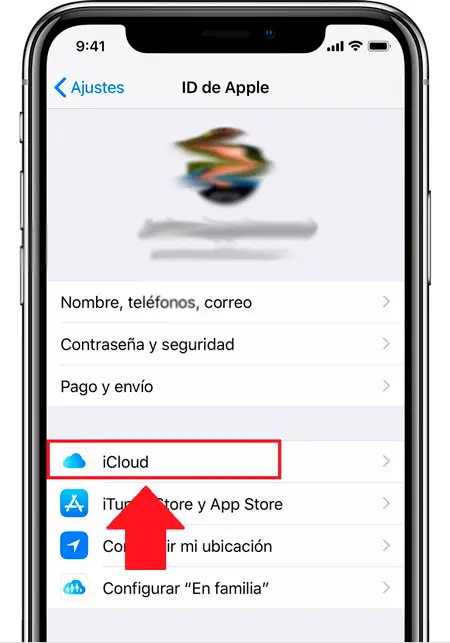
- Dans les versions 10.2 ou antérieures, allez simplement dans «Paramètres» , puis sélectionnez «iCloud» .
Les autres méthodes que nous trouvons pour récupérer l’ID du terminal sont les suivantes:
- Entrez les «Paramètres» puis «Mots de passe et comptes».
- Sélectionnez «Paramètres», choisissez l’option «Messages» et cliquez enfin sur «Envoyer et recevoir» .
Si j’ai oublié le mot de passe
Si le contraire vous est arrivé et que vous vous souvenez très bien de votre nom d’utilisateur , mais que vous ne vous souvenez pas de votre mot de passe et que vous ne pouvez pas accéder à votre stockage dans le cloud , alors il vous faudra effectuer les étapes que nous vous apprendrons ci-dessous:
La première méthode concerne l’ authentification à deux facteurs , dans le cas où cette option est activée dans votre identifiant Apple, vous pourrez réinitialiser le mot de passe à partir de n’importe quel appareil de cette société , suivez donc ces étapes:
Depuis un ordinateur Mac
La première option que nous pouvons faire à partir du Mac utilise MacOS Catalina, dans ce cas, nous procédons comme suit:
- Entrez dans le menu Apple pour commencer le processus.
- Là, sélectionnez la section «Préférences Système».
- Choisissez maintenant l’option «Apple ID».
- Ici, vous devez cliquer sur «Mot de passe et sécurité».
- Ensuite, le système vous demandera d’ entrer le mot de passe de votre compte, dans ce cas, vous devez sélectionner l’option Vous avez oublié votre identifiant Apple ou votre mot de passe? Après cela, suivez chacune des instructions qui s’affichent à l’écran.
- Enfin, vous devez sélectionner l’option «Modifier le mot de passe» pour pouvoir restaurer ces données, vous devez saisir la clé de sécurité pour déverrouiller votre Mac .
Une autre façon de récupérer cette clé d’accès consiste à utiliser macOS Mojave, Sierra ou High Sierra, pour ce faire, procédez comme suit:
- Pour commencer, choisissez le menu Apple , sélectionnez «Préférences Système» , puis choisissez la section «iCloud».
- Sélectionnez maintenant «Détails du compte».
- La prochaine chose sera de cliquer sur «Sécurité».
- Ensuite, choisissez la section «Réinitialiser le mot de passe», afin de réinitialiser une nouvelle clé de sécurité, il sera nécessaire de saisir votre clé de sécurité sur votre Mac . Ce n’est qu’ainsi que vous pourrez de nouveau accéder à votre compte.
Depuis le smartphone
Si vous souhaitez retrouver l’accès à votre compte depuis votre terminal, alors il est nécessaire que vous exécutiez les étapes que nous vous expliquerons ci-dessous.
- Il est important que l’appareil que vous allez utiliser pour ce processus ait le système d’exploitation iOS 10 ou supérieur . Si vous remplissez cette condition, allez dans les «Paramètres» du système.
- Cliquez maintenant sur «Votre nom».
- Sélectionnez ensuite la section «Mot de passe et sécurité».
- Dans cette section, choisissez l’option «Modifier le mot de passe» et ici vous devez suivre chacune des étapes indiquées à l’écran pour pouvoir établir un nouveau mot de passe .
- Si vous possédez un appareil avec iOS 10.2 ou une version antérieure, vous devez suivre ce chemin: «iCloud»> «Votre nom»> «Mot de passe et sécurité»> «Modifier le mot de passe»> «Suivez toutes les étapes indiquées à l’écran» .
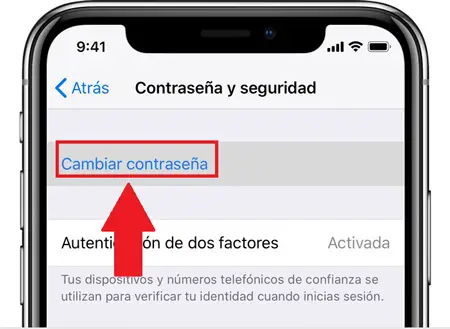
Comment récupérer mon compte iCloud si je ne parviens pas à réinitialiser le mot de passe?
Dans le cas où vous avez essayé les méthodes précédentes depuis votre appareil mobile ou votre ordinateur et que vous ne pouvez toujours pas accéder à votre compte iCloud , il vous sera alors nécessaire d’essayer de retrouver l’accès après la période d’attente pour ledit processus.
L’ensemble de ce processus de récupération a été créé pour que les utilisateurs qui ont un problème ou un inconvénient quelconque puissent à nouveau accéder à leur compte, en particulier lorsqu’ils ont des informations importantes stockées . De plus, ce processus après la période d’attente est appliqué aux utilisateurs qui ne disposent pas des informations nécessaires pour réinitialiser leur mot de passe et pour des raisons de sécurité, il est nécessaire de laisser quelques jours pour continuer.
En général, il est recommandé que ce processus soit effectué à partir d’un appareil de la société Apple. La meilleure chose pour cela est de le faire à partir d’un ordinateur de confiance, c’est-à-dire d’un ordinateur sur lequel vous avez précédemment ouvert votre compte iCloud et qui a déjà été détecté par le système. Si vous n’avez plus votre propre équipement, vous pouvez en emprunter un à un ami de confiance ou à un membre de votre famille .
Dans le cas où vous ne pouvez pas obtenir un appareil emprunté de confiance, vous pouvez essayer de récupérer l’accès via l’application «Find my iPhone», elle est disponible pour les appareils avec des versions entre iOS9 et iOS12 . Si vous en avez un, vous pouvez commencer à utiliser cette méthode.
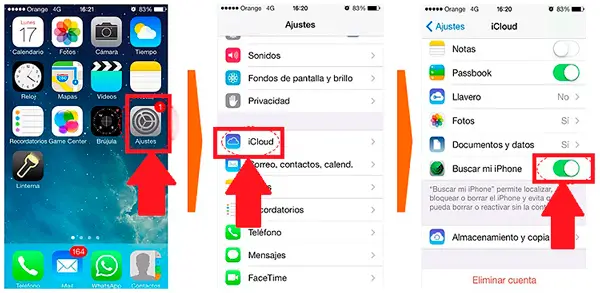
«MISE À JOUR
Avez-vous besoin d’apprendre comment récupérer votre compte iCloud sans nom d’utilisateur ni mot de passe?
ENTREZ ICI
et découvrez comment le faire
FACILE et RAPIDE
»
Enfin, si aucune de ces méthodes ne fonctionne pour vous, alors comme dernière alternative, il vous faudra vous rendre sur le site officiel d’Apple et y choisir l’option Oublié votre identifiant Apple ou votre mot de passe? Ici, vous devrez fournir toutes les informations personnelles et sur votre compte nécessaire au système pour vérifier votre identité. Gardez à l’esprit que ce processus peut être un peu fastidieux et compliqué , mais le système vérifie vos données jusqu’à vérifier que vous êtes le propriétaire du compte.
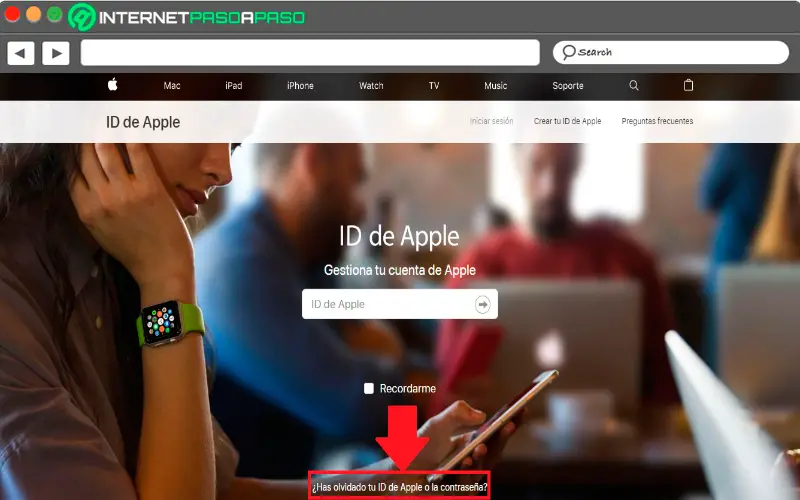
Comment réinitialiser le compte iCloud avec des questions de messagerie et de sécurité?
Il existe un autre moyen de récupérer un compte iCloud et de ne pas le perdre . Dans ce cas, il s’agit de réinitialiser le code d’accès via le mail et les questions de sécurité . En règle générale, lors de la création d’un enregistrement dans iCloud, l’utilisateur doit saisir un e – mail et sélectionner les questions de sécurité qui sont utilisées comme méthode de sécurité .
Par conséquent, nous allons vous expliquer ici comment vous pouvez réinitialiser votre mot de passe via cette méthode de manière rapide et simple, pour ce faire, suivez les étapes que nous vous apprendrons ci – dessous :
- La première chose sera d’entrer dans la page principale d’ iCloud .
- Sous la case «Connexion» apparaît l’option Vous avez oublié votre identifiant ou mot de passe Apple? que vous devez sélectionner.
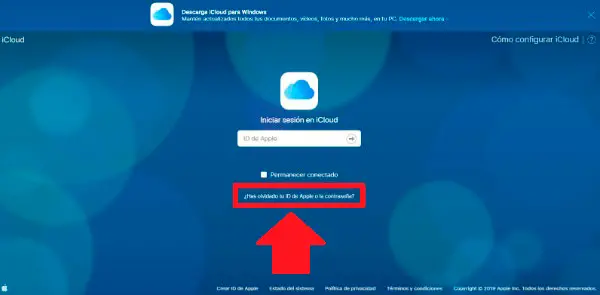
- La prochaine chose sera de mettre l’e-mail du compte que vous souhaitez récupérer, gardez à l’esprit que cet e-mail doit être le même que celui que vous avez entré dans le processus d’inscription .
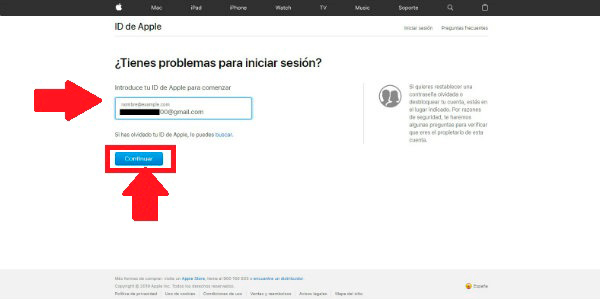
- Une fois l’étape précédente terminée, une nouvelle fenêtre s’ouvrira vous permettant de choisir les informations que vous souhaitez restaurer depuis iCloud . Dans ce cas, vous devez sélectionner l’option «Je veux réinitialiser le mot de passe», puis sélectionner le bouton «Continuer».
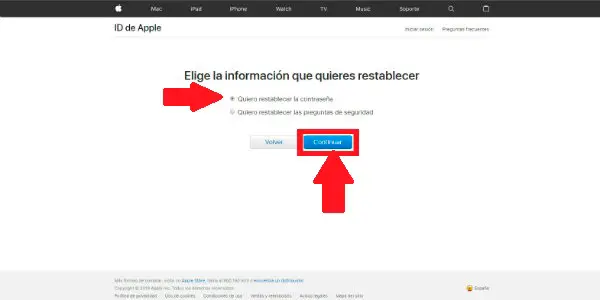
- Afin de récupérer le mot de passe, le système vous propose plusieurs alternatives, parmi lesquelles nous trouvons «Répondre aux questions de sécurité» et «Recevoir un e-mail», dans ce cas, vous devez identifier laquelle de ces deux options vous convient le mieux.
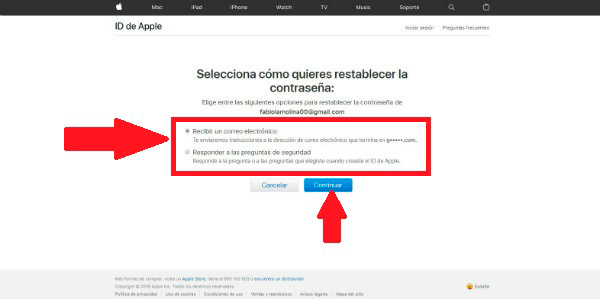
- Gardez à l’esprit que si vous choisissez la première option, vous devez répondre correctement aux questions de sécurité que vous avez sélectionnées au moment de l’inscription, que nous expliquerons plus tard. Dans ce cas, nous sélectionnons la deuxième option pour recevoir un e-mail . Après l’avoir sélectionné à l’écran, un avis apparaîtra indiquant que le message a été envoyé à l’e-mail associé à iCloud.
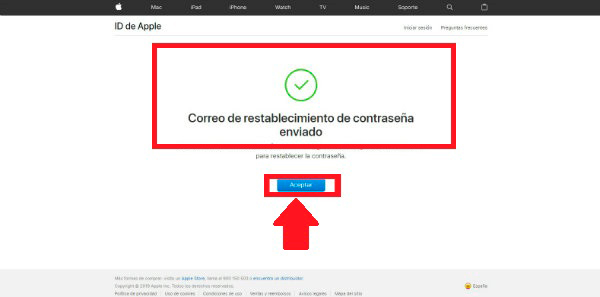
- Une fois que cela est fait, la prochaine chose sera d’entrer dans la boîte de réception de courrier électronique. Lorsque vous ouvrez le message reçu par Apple, vous trouverez un lien vers «Réinitialiser votre compte», cliquez simplement dessus pour continuer le processus.
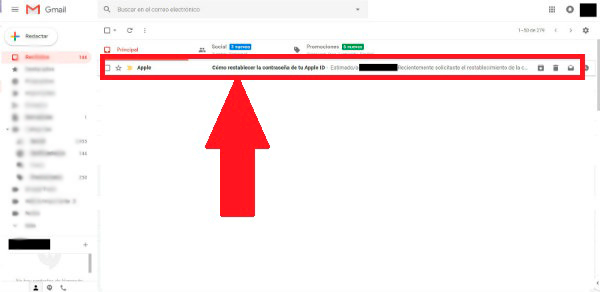
- Après avoir sélectionné le lien, une nouvelle fenêtre s’ouvrira pour «Réinitialiser le mot de passe», ici vous devez entrer votre nouvelle clé de sécurité et confirmer dans la deuxième case et enfin cliquer sur «Réinitialiser».
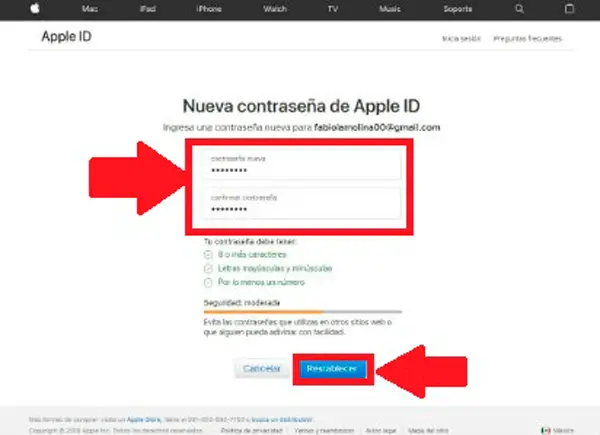
- Dans le cas où vous choisissez l’option «Réinitialiser via les questions de sécurité», une fenêtre s’ouvrira où la que